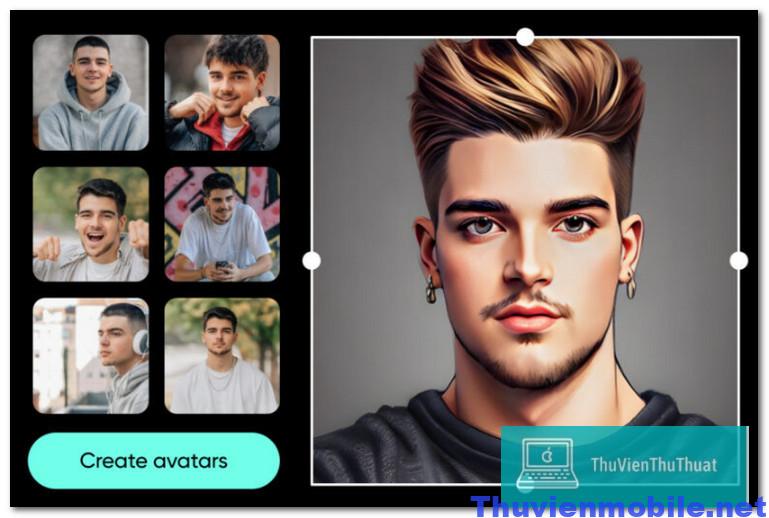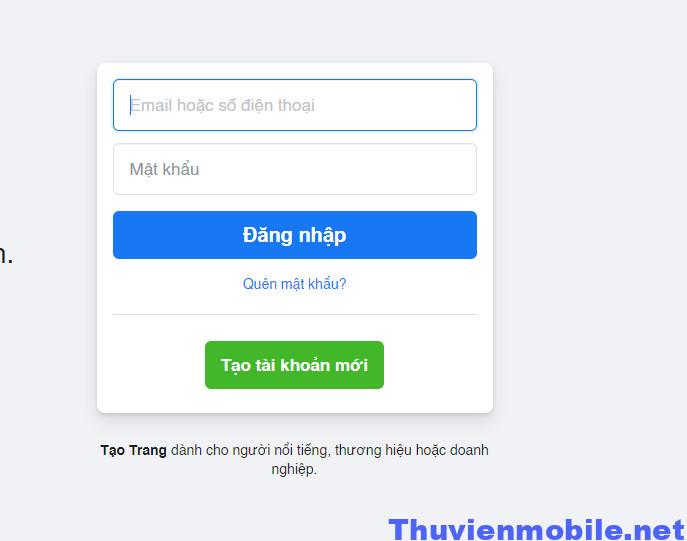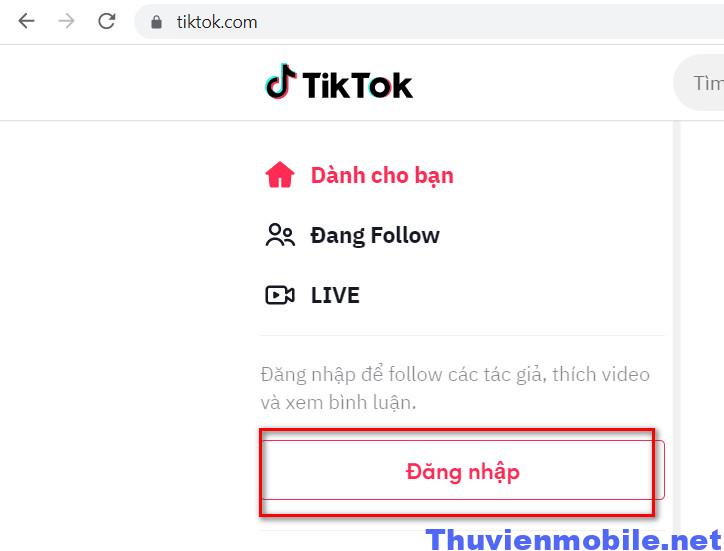Cách quét mã QR trên điện thoại Android, IPhone
By Truong Hung -
Quét mã QR trên điện thoại Android và iPhone đã trở thành một phần quen thuộc trong cuộc sống hàng ngày của chúng ta. Việc này giúp chúng ta truy cập thông tin, trang web, ứng dụng hoặc thậm chí thực hiện thanh toán một cách nhanh chóng và tiện lợi. Trong bài viết này, chúng ta sẽ khám phá cách thực hiện việc này trên cả hai nền tảng, Android và iPhone, để tận dụng tối đa tiện ích của mã QR.
 Xem thêm: Tìm facebook qua số điện thoại miễn phí
Xem thêm: Tìm facebook qua số điện thoại miễn phí
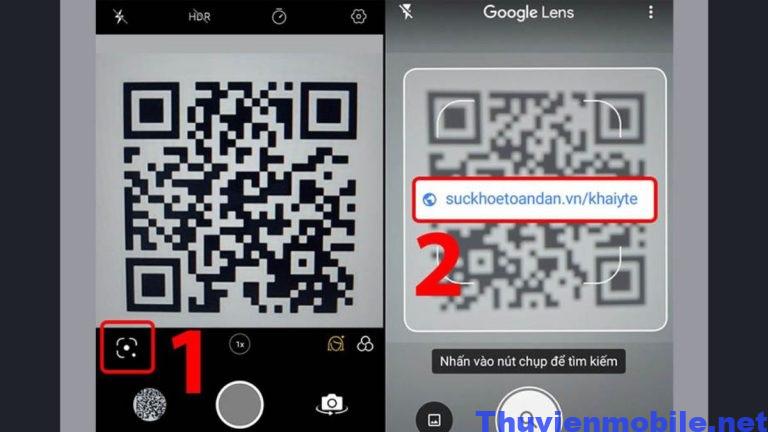 Bước 2: Khi đó, thì trên màn hình sẽ xuất hiện giao diện tương tự như một máy quét mã QR, bạn hãy đưa thiết bị sao cho ống kính của nó bao quát mã QR vào vùng quét.
Sau khi hoàn tất việc tự quét mã QR trên điện thoại, bạn có thể chạm vào để xem thông tin được mã QR mã hóa. Nếu máy của bạn chưa có tính năng này, bạn có thể cài đặt ứng dụng Google Lens để quét mã QR.
Bước 2: Khi đó, thì trên màn hình sẽ xuất hiện giao diện tương tự như một máy quét mã QR, bạn hãy đưa thiết bị sao cho ống kính của nó bao quát mã QR vào vùng quét.
Sau khi hoàn tất việc tự quét mã QR trên điện thoại, bạn có thể chạm vào để xem thông tin được mã QR mã hóa. Nếu máy của bạn chưa có tính năng này, bạn có thể cài đặt ứng dụng Google Lens để quét mã QR.
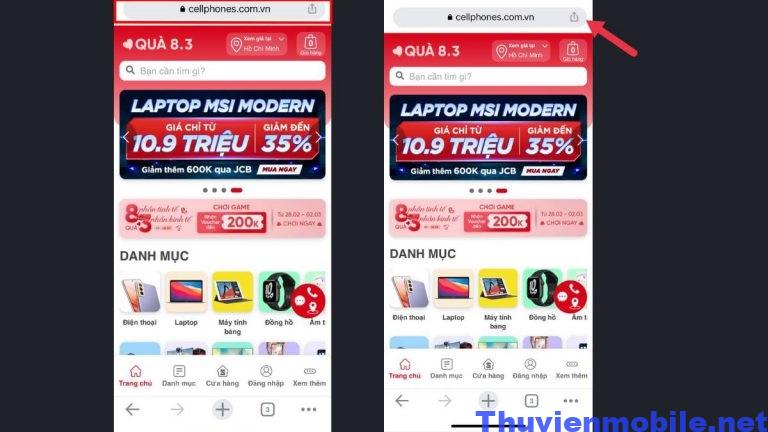 Bước 2: Kéo xuống dưới đáy màn hình điện thoại, bạn sẽ thấy tùy chọn "Tạo mã QR". Nhấn vào nó, và URL hiện tại sẽ tự động biến thành mã QR.
Bước 2: Kéo xuống dưới đáy màn hình điện thoại, bạn sẽ thấy tùy chọn "Tạo mã QR". Nhấn vào nó, và URL hiện tại sẽ tự động biến thành mã QR.
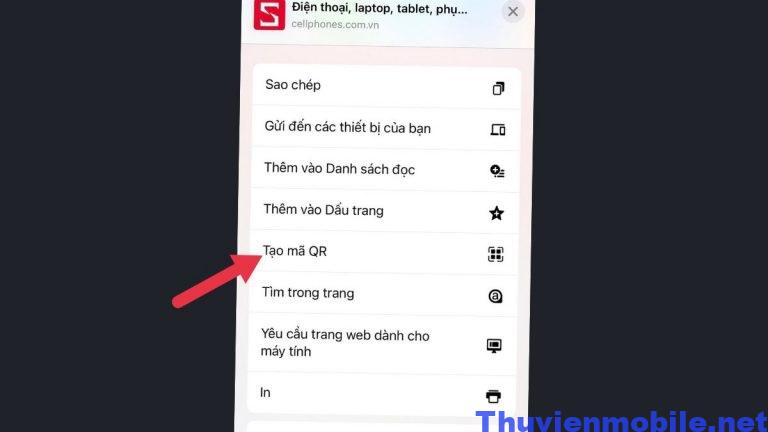 Bước 3: Bạn có thể mang mã QR này gần vào camera và bắt đầu quét mã QR trên màn hình điện thoại của bạn.
Bước 3: Bạn có thể mang mã QR này gần vào camera và bắt đầu quét mã QR trên màn hình điện thoại của bạn.
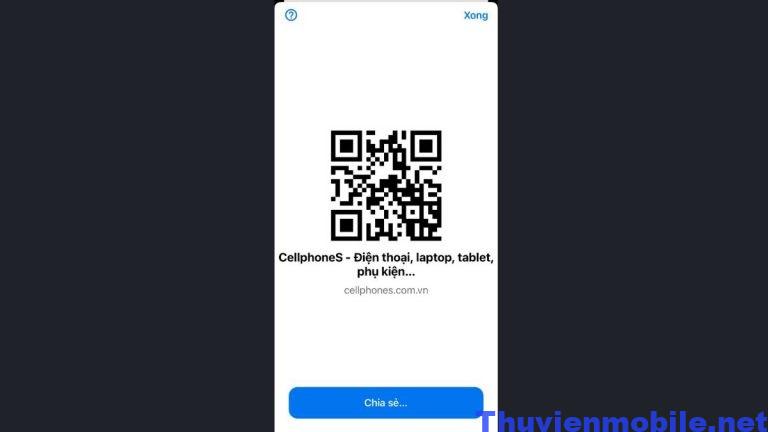
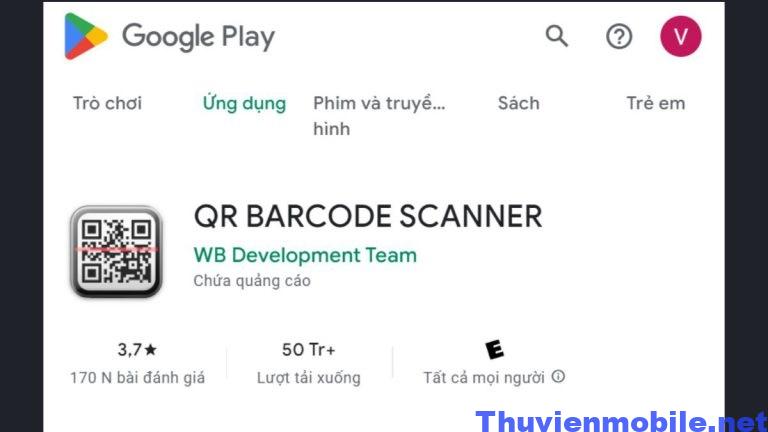 Bước 2: Khởi động ứng dụng và sử dụng camera của điện thoại để quét mã QR. Sau khi quét xong, bạn có thể xem nội dung của mã QR.
Bước 2: Khởi động ứng dụng và sử dụng camera của điện thoại để quét mã QR. Sau khi quét xong, bạn có thể xem nội dung của mã QR.
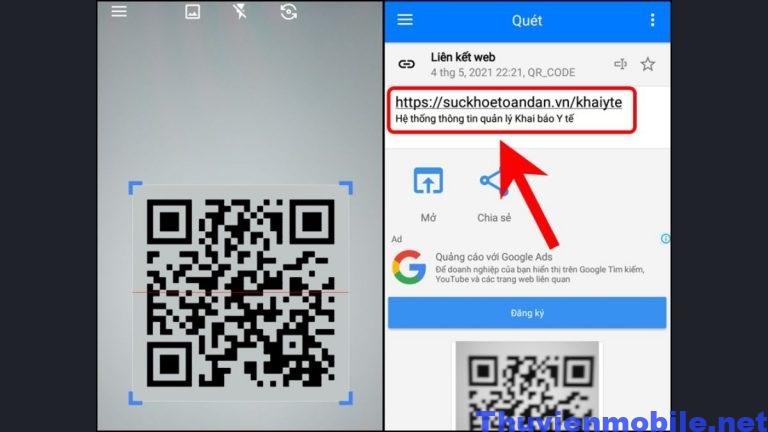 Xem thêm: Cách ẩn bạn bè trên FaceBook
Xem thêm: Cách ẩn bạn bè trên FaceBook
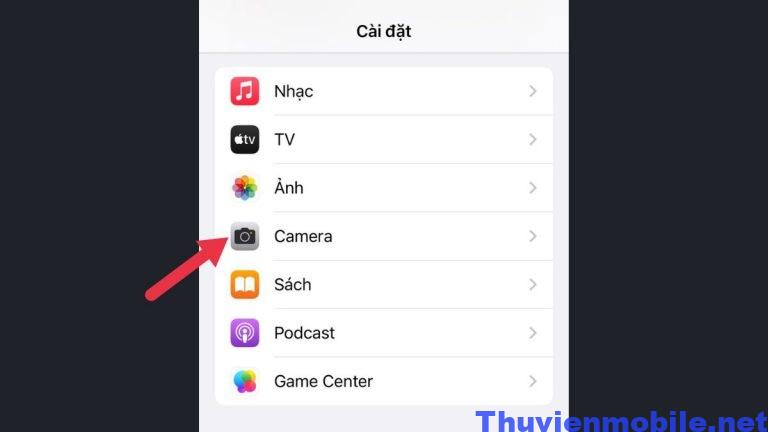 Bước 2: Bật chế độ quét mã QR trên iPhone bằng cách đặt công tắc tương ứng vào vị trí bật.
Bước 2: Bật chế độ quét mã QR trên iPhone bằng cách đặt công tắc tương ứng vào vị trí bật.
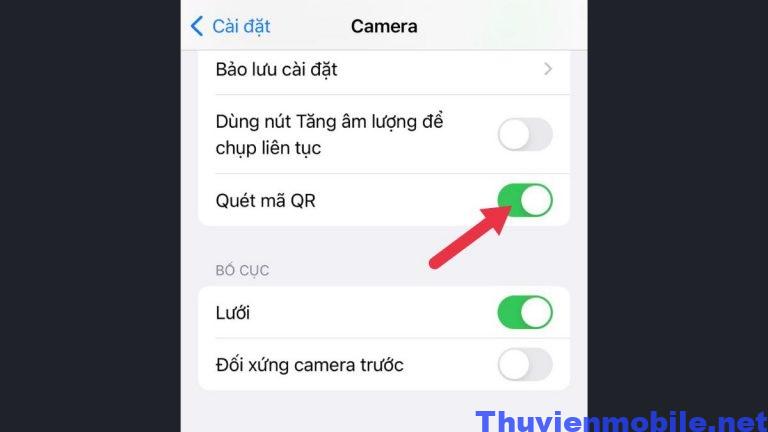 Bước 3: Sau khi đã bật chế độ quét mã QR, bạn có thể mở ứng dụng Camera/Máy ảnh và đưa ống kính vào vị trí sao cho mã QR nằm trong khung của camera. Điện thoại iPhone sẽ tự động nhận diện và quét mã QR, cho phép bạn xem nội dung được tích hợp trong mã QR một cách nhanh chóng.
Bước 3: Sau khi đã bật chế độ quét mã QR, bạn có thể mở ứng dụng Camera/Máy ảnh và đưa ống kính vào vị trí sao cho mã QR nằm trong khung của camera. Điện thoại iPhone sẽ tự động nhận diện và quét mã QR, cho phép bạn xem nội dung được tích hợp trong mã QR một cách nhanh chóng.
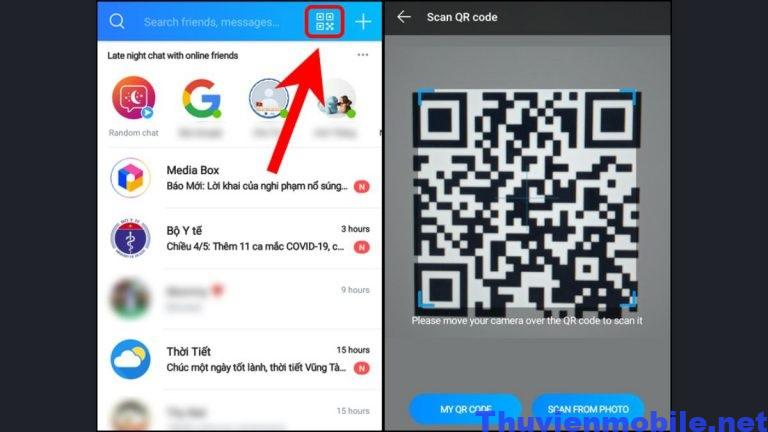 Bước 3: Đưa mã QR gần camera và ứng dụng Zalo sẽ tự động quét mã. Khi quét thành công, bạn có thể chọn "Yes" (Đồng ý) để mở liên kết hoặc thực hiện các hành động tương ứng với mã QR đó.
Bước 3: Đưa mã QR gần camera và ứng dụng Zalo sẽ tự động quét mã. Khi quét thành công, bạn có thể chọn "Yes" (Đồng ý) để mở liên kết hoặc thực hiện các hành động tương ứng với mã QR đó.
Giới thiệu về mã QR
Mã QR là một hình thức mã hóa dữ liệu dưới dạng một mẫu vuông chứa các hình vuông đen trắng. Nó đã được phát triển vào những năm 1990 tại Nhật Bản và từ đó đã lan rộng trên toàn cầu. Điều đặc biệt về mã QR là khả năng lưu trữ lượng lớn thông tin trong một không gian nhỏ, và chúng có thể được đọc nhanh chóng bằng sử dụng camera trên điện thoại di động hoặc máy tính. Mã QR có rất nhiều ứng dụng thật hữu ích. Chúng thường được sử dụng để chuyển hướng đến các trang web cụ thể, lưu trữ thông tin liên hệ, sản phẩm, hoặc văn bản định dạng, thực hiện thanh toán di động, theo dõi sản phẩm trong chuỗi cung ứng và truyền tải thông tin cho mục đích quảng cáo và tiếp thị. Mã QR đã trở thành một phần không thể thiếu của cuộc sống hàng ngày, giúp tăng cường khả năng tương tác và truy cập thông tin nhanh chóng thông qua các thiết bị di động. Xem thêm: Tìm facebook qua số điện thoại miễn phí
Xem thêm: Tìm facebook qua số điện thoại miễn phí
Các cách quét mã QR trên điện thoại Android
Một trong những tính năng quan trọng của điện thoại di động là khả năng quét mã QR, cho phép người dùng truy cập thông tin và dịch vụ một cách nhanh chóng. Dưới đây, chúng tôi sẽ hướng dẫn bạn cách thực hiện việc này trên dòng điện thoại Android thông qua ba phương pháp đơn giản nhất.Sử dụng Camera Google Lens
Google Lens là một tính năng tích hợp trong ứng dụng máy ảnh của điện thoại, giúp bạn quét mã QR một cách dễ dàng. Bạn hoàn toàn có thể thực hiện theo như các bước sau đây: Bước 1: Trên điện thoại, mở ứng dụng Máy ảnh/Camera và bấm vào biểu tượng nhận diện mã QR gần nút chụp hình.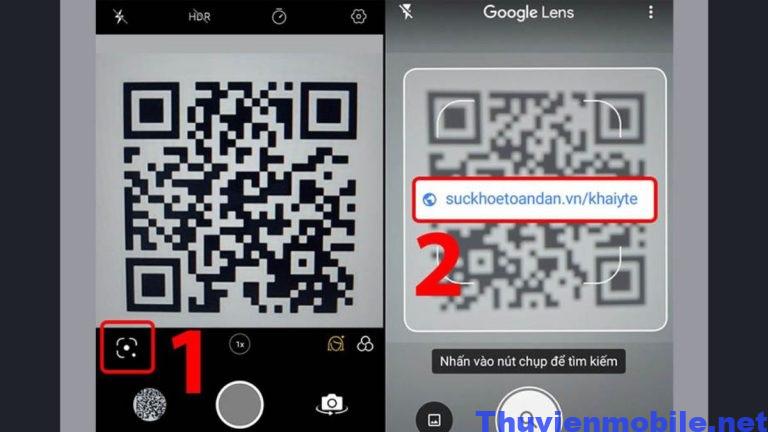 Bước 2: Khi đó, thì trên màn hình sẽ xuất hiện giao diện tương tự như một máy quét mã QR, bạn hãy đưa thiết bị sao cho ống kính của nó bao quát mã QR vào vùng quét.
Sau khi hoàn tất việc tự quét mã QR trên điện thoại, bạn có thể chạm vào để xem thông tin được mã QR mã hóa. Nếu máy của bạn chưa có tính năng này, bạn có thể cài đặt ứng dụng Google Lens để quét mã QR.
Bước 2: Khi đó, thì trên màn hình sẽ xuất hiện giao diện tương tự như một máy quét mã QR, bạn hãy đưa thiết bị sao cho ống kính của nó bao quát mã QR vào vùng quét.
Sau khi hoàn tất việc tự quét mã QR trên điện thoại, bạn có thể chạm vào để xem thông tin được mã QR mã hóa. Nếu máy của bạn chưa có tính năng này, bạn có thể cài đặt ứng dụng Google Lens để quét mã QR.
Sử dụng Google Chrome
Ngoài cách sử dụng Google Lens, bạn cũng có thể thực hiện quét mã QR trên điện thoại thông qua trình duyệt Google Chrome. Bạn có thể thực hiện theo như các bước sau: Bước 1: Trước hết, mở một liên kết bất kỳ trong trình duyệt Google Chrome. Sau đó, nhấn vào thanh URL.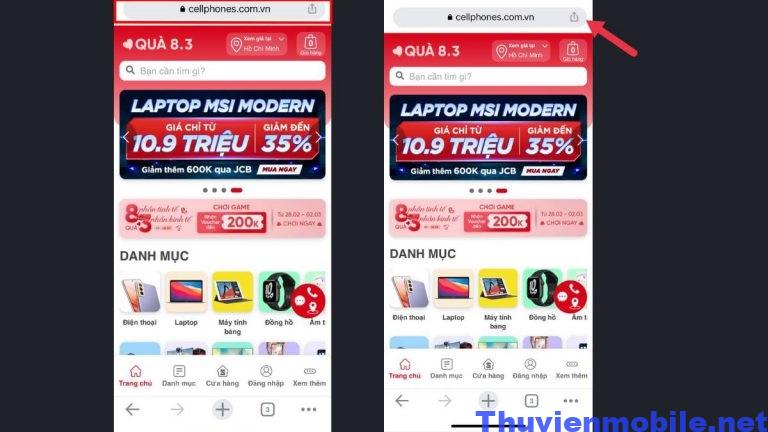 Bước 2: Kéo xuống dưới đáy màn hình điện thoại, bạn sẽ thấy tùy chọn "Tạo mã QR". Nhấn vào nó, và URL hiện tại sẽ tự động biến thành mã QR.
Bước 2: Kéo xuống dưới đáy màn hình điện thoại, bạn sẽ thấy tùy chọn "Tạo mã QR". Nhấn vào nó, và URL hiện tại sẽ tự động biến thành mã QR.
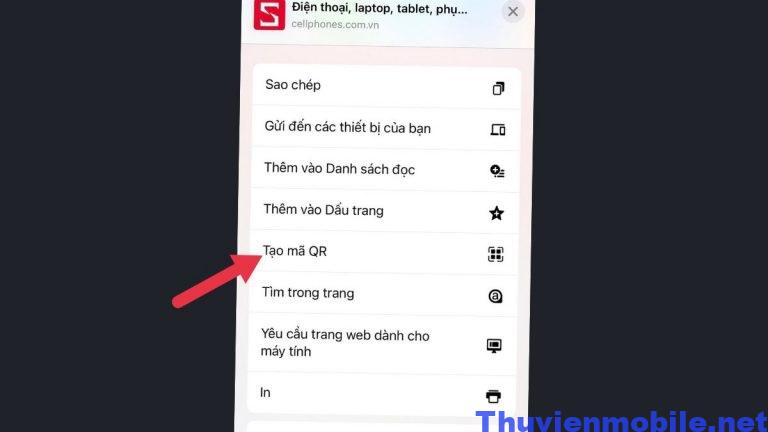 Bước 3: Bạn có thể mang mã QR này gần vào camera và bắt đầu quét mã QR trên màn hình điện thoại của bạn.
Bước 3: Bạn có thể mang mã QR này gần vào camera và bắt đầu quét mã QR trên màn hình điện thoại của bạn.
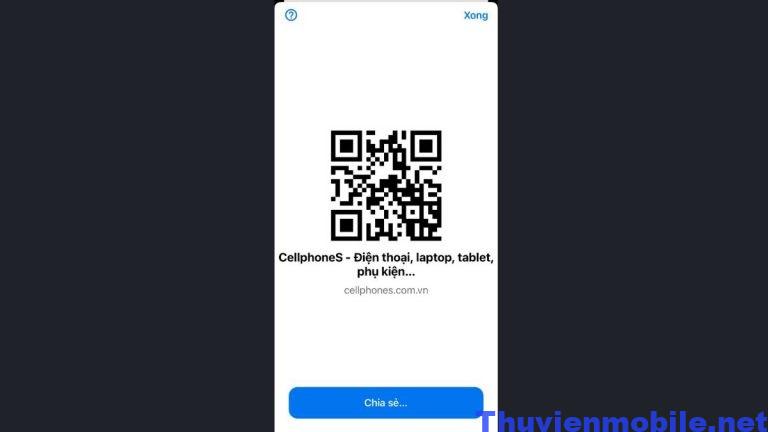
Sử dụng Barcode Scanner
Ngoài ra, bạn cũng có thể sử dụng ứng dụng Barcode Scanner để quét mã QR trên điện thoại. Để làm điều này: Bước 1: Truy cập Google Play Store để tải xuống ứng dụng Barcode Scanner.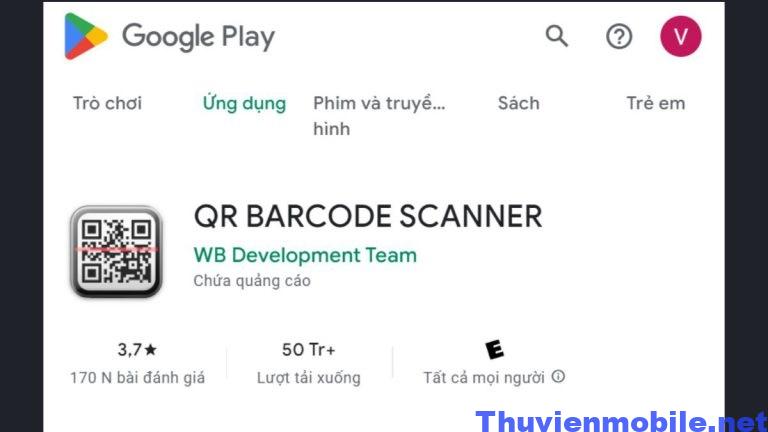 Bước 2: Khởi động ứng dụng và sử dụng camera của điện thoại để quét mã QR. Sau khi quét xong, bạn có thể xem nội dung của mã QR.
Bước 2: Khởi động ứng dụng và sử dụng camera của điện thoại để quét mã QR. Sau khi quét xong, bạn có thể xem nội dung của mã QR.
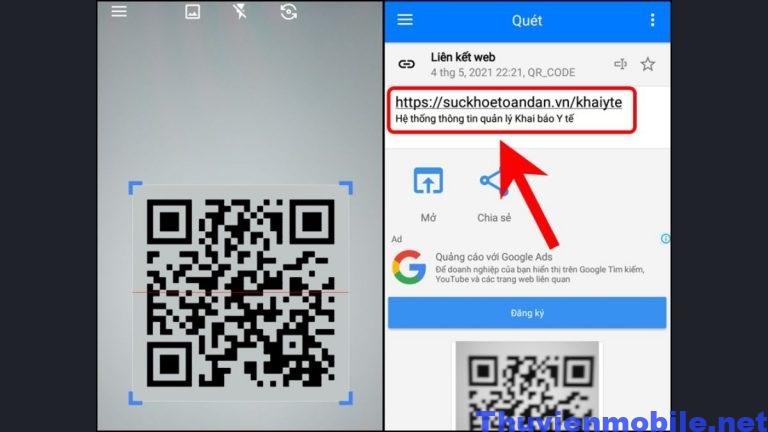 Xem thêm: Cách ẩn bạn bè trên FaceBook
Xem thêm: Cách ẩn bạn bè trên FaceBook
Các cách quét mã QR trên điện thoại IPhone
Để biết cách quét mã QR trên điện thoại iPhone, bạn có thể thực hiện theo các cách sau đây:Quét mã QR bằng Camera
Bước 1: Trên màn hình chính của điện thoại iPhone, hãy vào mục "Cài đặt" và chọn "Camera."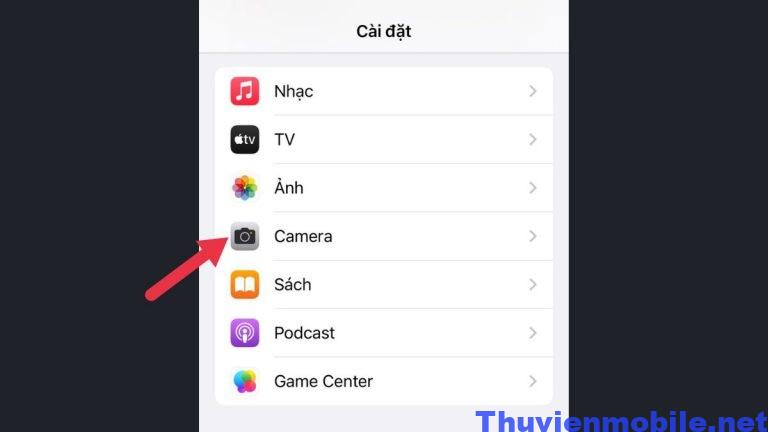 Bước 2: Bật chế độ quét mã QR trên iPhone bằng cách đặt công tắc tương ứng vào vị trí bật.
Bước 2: Bật chế độ quét mã QR trên iPhone bằng cách đặt công tắc tương ứng vào vị trí bật.
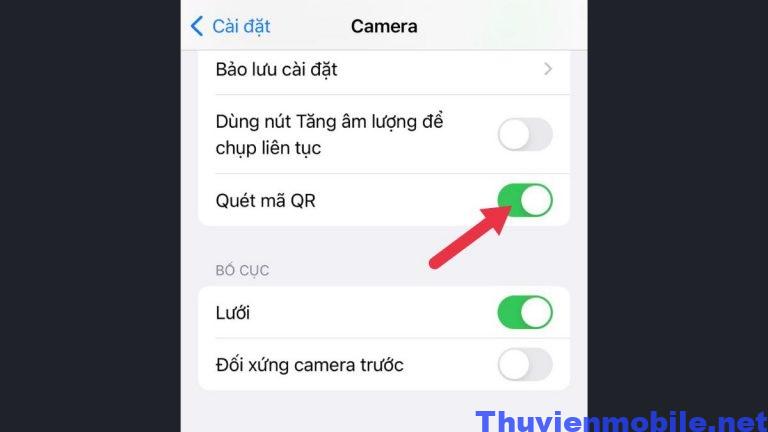 Bước 3: Sau khi đã bật chế độ quét mã QR, bạn có thể mở ứng dụng Camera/Máy ảnh và đưa ống kính vào vị trí sao cho mã QR nằm trong khung của camera. Điện thoại iPhone sẽ tự động nhận diện và quét mã QR, cho phép bạn xem nội dung được tích hợp trong mã QR một cách nhanh chóng.
Bước 3: Sau khi đã bật chế độ quét mã QR, bạn có thể mở ứng dụng Camera/Máy ảnh và đưa ống kính vào vị trí sao cho mã QR nằm trong khung của camera. Điện thoại iPhone sẽ tự động nhận diện và quét mã QR, cho phép bạn xem nội dung được tích hợp trong mã QR một cách nhanh chóng.
Quét mã QR trên ứng dụng Zalo
Quét mã QR trên ứng dụng Zalo là một cách tiện lợi để thực hiện nhiều chức năng, như thanh toán, kết bạn, tạo nhóm, và nhiều chức năng khác. Dưới đây là cách thực hiện: Bước 1: Tiến hành mở ứng dụng Zalo trên điện thoại iPhone của bạn. Bước 2: Chọn biểu tượng mã QR ở góc phải trên màn hình.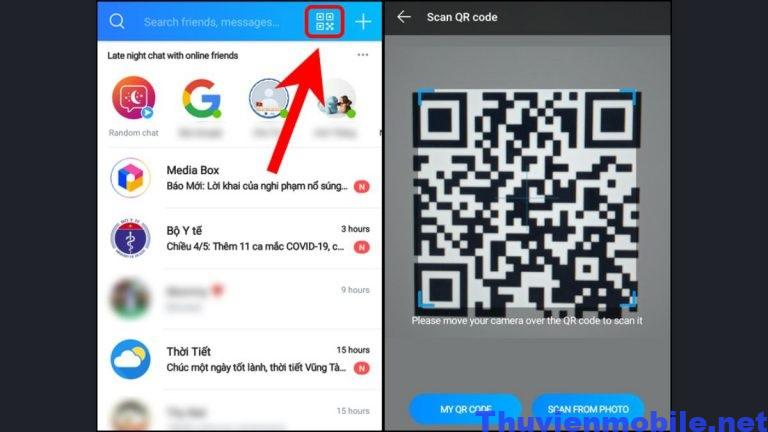 Bước 3: Đưa mã QR gần camera và ứng dụng Zalo sẽ tự động quét mã. Khi quét thành công, bạn có thể chọn "Yes" (Đồng ý) để mở liên kết hoặc thực hiện các hành động tương ứng với mã QR đó.
Bước 3: Đưa mã QR gần camera và ứng dụng Zalo sẽ tự động quét mã. Khi quét thành công, bạn có thể chọn "Yes" (Đồng ý) để mở liên kết hoặc thực hiện các hành động tương ứng với mã QR đó.